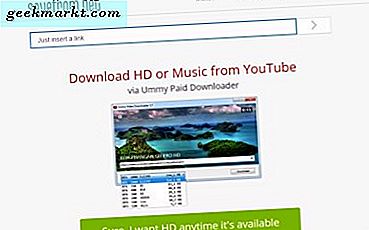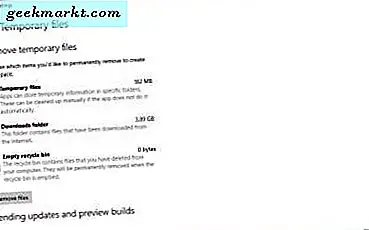Gần đây Siri đã ngừng hoạt động trên iPhone 11 của tôi và sau một chút nghiên cứu, tôi đã có thể sửa nó. Tuy nhiên, phương pháp của tôi không có tổ chức chút nào và nó mang tính chất thử nghiệm và thành công hơn. Đó là lý do tại sao tôi đã liệt kê các bước để bạn có thể sửa lỗi Siri không hoạt động trên iPhone của mình mà không lãng phí thời gian vào những thứ không bị hỏng. Hãy bắt đầu nào.
1. Sửa lỗi “Siri không khả dụng”
Nếu bạn nhìn thấy màn hình thông báo “Siri không khả dụng”, điều đầu tiên bạn nên kiểm tra là kết nối internet của mình. Không giống như Trợ lý Google trên Android, Siri không hoạt động ngoại tuyến. Ngay cả những tác vụ đơn giản như thiết lập Báo thức cũng cần truy cập internet.
IPhone của bạn có thể đã bị ngắt kết nối khỏi Wi-Fi, nếu bạn sử dụng dữ liệu di động thì có thể nó đã hết. Bạn cũng có thể kiểm tra xem Chế độ trên máy bay có bị tắt hay không.
Vuốt xuống từ góc trên cùng bên phải để mở Trung tâm điều khiển và kiểm tra xem Chế độ trên máy bay đã được BẬT chưa hoặc Dữ liệu di động và Wi-Fi có bị tắt hay không.

Đọc:6 ứng dụng phím tắt Siri tốt nhất cho người dùng thành thạo
2. iPhone không trả lời Hey Siri
Tất cả các iPhone được phát hành sau iPhone 6 đều có khả năng nghe từ khóa “Hey Siri” và hoạt động mà không cần thực sự nhấn bất kỳ nút nào. Nếu iPhone của bạn không phản hồi với Hey Siri thì bạn nên kiểm tra xem nó đã được bật trong Cài đặt chưa.
Mở ứng dụng Cài đặt và nhấn vào Siri & Tìm kiếm. Bảo đảm Đã bật tính năng nghe “Hey Siri”. Bạn cũng có thể bật “Cho phép Siri khi bị khóa để đảm bảo rằng Siri sẽ hoạt động ngay cả khi bị khóa.

Phải đọc:10 điều tốt nhất mà Siri có thể làm vào năm 2020
3. iPhone đôi khi không trả lời Hey Siri
Tôi nhận thấy rằng iPhone của tôi không trả lời Hey Siri khi nó nằm úp xuống màn hình. Nếu bạn muốn iPhone của mình trả lời Hey Siri ngay cả khi nó đang nằm lộn ngược thì bạn có thể bật nó từ Cài đặt trợ năng.
Điều hướng đến Cài đặt> Trợ năng> Siri> Bật nút chuyển bên cạnh “Luôn lắng nghe Hey Siri”.

4. Kiểm tra Chế độ nguồn điện thấp
Trên một số iPhone cũ hơn, Siri sẽ ngừng hoạt động nếu bạn đặt iPhone ở chế độ năng lượng thấp. Mặc dù các iPhone mới hơn không tắt Siri ở chế độ năng lượng thấp nhưng nếu bạn có iPhone cũ hơn, hãy thử cách này. Tắt Chế độ nguồn điện thấp để xem Siri có bắt đầu hoạt động trở lại hay không.
Điều hướng đến Cài đặt> Bột> Chế độ nguồn điện thấp> TẮT.

5. Kiểm tra Ngôn ngữ Siri
Siri hỗ trợ nhiều ngôn ngữ và phương ngữ khác nhau, vì vậy nếu bạn không phải là người bản xứ hoặc có giọng khác, Siri có thể gặp khó khăn trong việc hiểu các truy vấn của bạn. Ví dụ: nếu bạn nói giọng Anh thì hãy thay đổi ngôn ngữ Siri sang giọng đó.
Điều hướng đến Cài đặt> Siri & Tìm kiếm> Ngôn ngữ.
6. Khởi động lại iPhone của bạn
Nếu không có gì khác hoạt động cho đến nay thì việc khởi động lại iPhone của bạn sẽ không có vấn đề gì. Đôi khi một trục trặc tạm thời có thể ảnh hưởng đến phần mềm. Phần mềm này thường được khắc phục bằng cách tắt và bật lại.
Nhấn và giữ nút giảm âm lượng và nút bên để tắt nguồn iPhone của bạn. Bật lại bằng cách nhấn và giữ nút bên.

7. Kiểm tra micrô
Khi phần mềm không phải là vấn đề thì đó có thể là phần cứng. Kiểm tra xem micrô trên iPhone của bạn có hoạt động bình thường không. Mở ứng dụng Ghi chú bằng giọng nói và ghi lại một đoạn âm thanh nhỏ. Nếu nó phát chính xác thì vấn đề là một cái gì đó khác. Tuy nhiên, nếu âm thanh nghe lạ hoặc bị nghẹt thì có thể phần mở mic đã bị vật gì đó che đậy. Hãy thử thổi vào khoang nướng mic ở bên trái của iPhone để xem nó có tạo ra sự khác biệt nào không.
8. Đặt lại Siri
Nếu Siri vẫn chưa bắt đầu hoạt động trở lại thì bạn có thể thử một điều cuối cùng trước khi mang nó đến cửa hàng. Hãy thử và đặt lại tất cả cài đặt trên iPhone của bạn và hy vọng nó sẽ khắc phục được sự cố. Tôi hiểu đó là lựa chọn hạt nhân nhưng nó có thể hoạt động.
Điều hướng đến Cài đặt> Chung> Đặt lại> Đặt lại tất cả Cài đặt.

Lời kết
Đây là một số cách mà bạn có thể thử nếu Siri không hoạt động trên iPhone của bạn. Nếu không có gì giải quyết được thì biện pháp cuối cùng là mang iPhone của bạn đến Apple Store và họ có thể sẽ sửa nó cho bạn. Nếu tôi bỏ lỡ một phương pháp có thể sửa lỗi Siri, hãy cho tôi biết trong phần nhận xét bên dưới.
Cũng đọc: Làm thế nào để Bật phụ đề Siri trên iOS 14?